How to Setup PayPal Payment Gateway op WooCommerce
PayPal is misschien wel een van de meest populaire betaalmethode gebruikt voor online winkelen over de hele wereld. Als uw online winkel geen betalingen met PayPal ondersteunt, dan kunt u missen op een enorme brok van uw klanten die liever betalen via deze populaire methode.
WooCommerce wordt geleverd met ingebouwde PayPal functionaliteit die u kunt worden ingeschakeld en uitgeschakeld met een klik van een knop. Echter, dit is niet genoeg als je wilt om betalingen via PayPal of creditcard betaling te accepteren. U moet uw PayPal account integreren met WooCommerce.
Dit artikel zal alle stappen behandelen die u moet volgen om uw WooCommerce winkel te helpen betalingen te accepteren via WooCommerce.
Maak een “Sandbox” PayPal Account
De eerste stap voor het integreren van PayPal met WooCommerce is het maken van een Sandbox PayPal account dat u kunt gebruiken om transacties te testen op uw online winkel. De rekening kan worden gemaakt in PayPal’s Developer Section.
Op de Developer Section, ziet u de login-knop in de rechterbovenhoek. Hier kunt u zich aanmelden om een sandbox-account bij PayPal aan te maken.
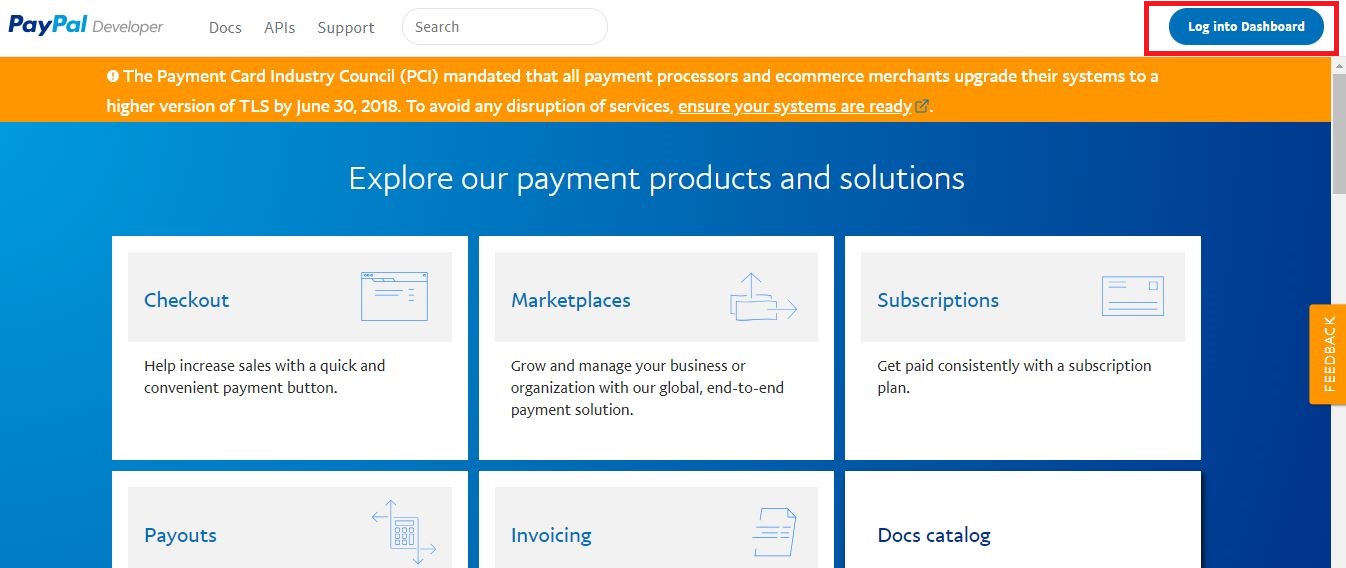
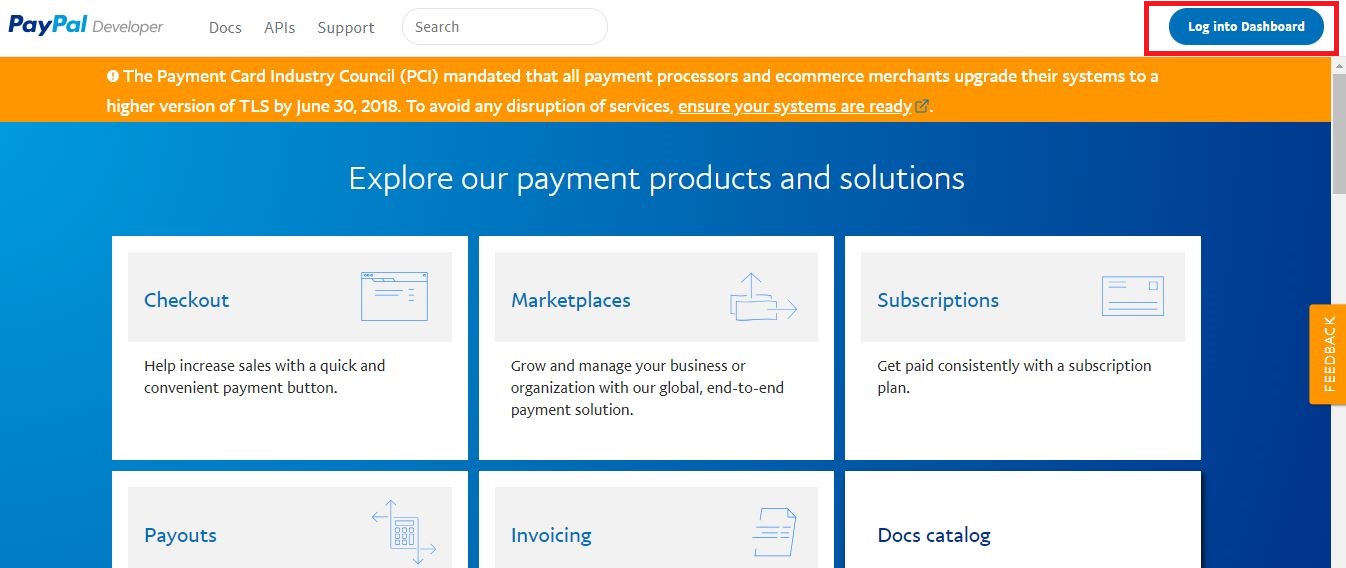
Naar aanleiding hiervan ziet u de PayPal-inlogpagina. Klik op de knop Aanmelden om een nieuwe rekening aan te maken.
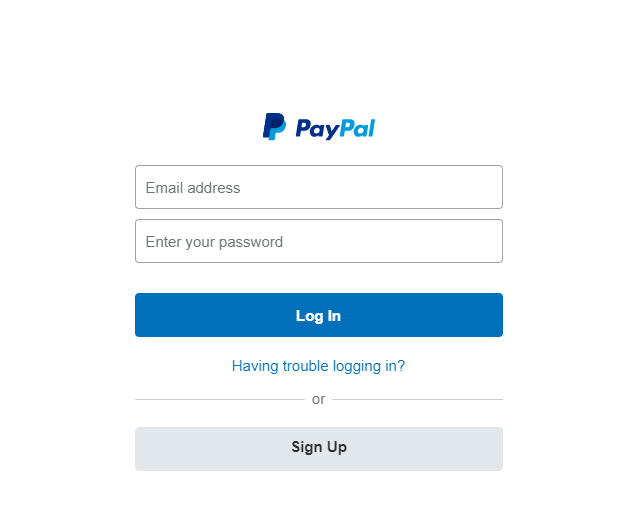
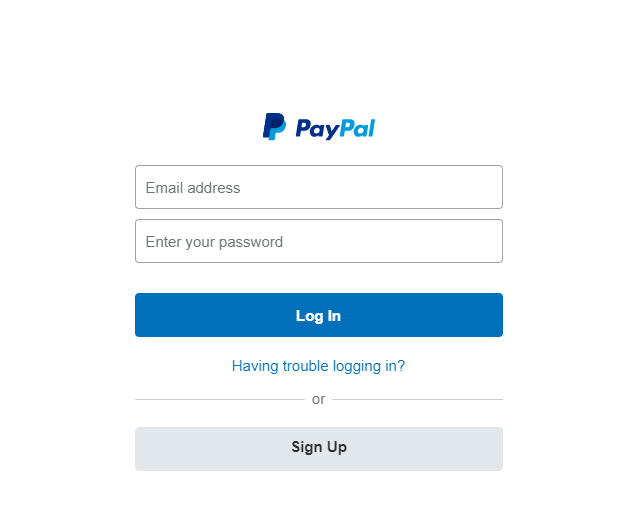
Als u zich aanmeldt, vraagt PayPal u of u een persoonlijke rekening of een zakelijke rekening wilt aanmaken.
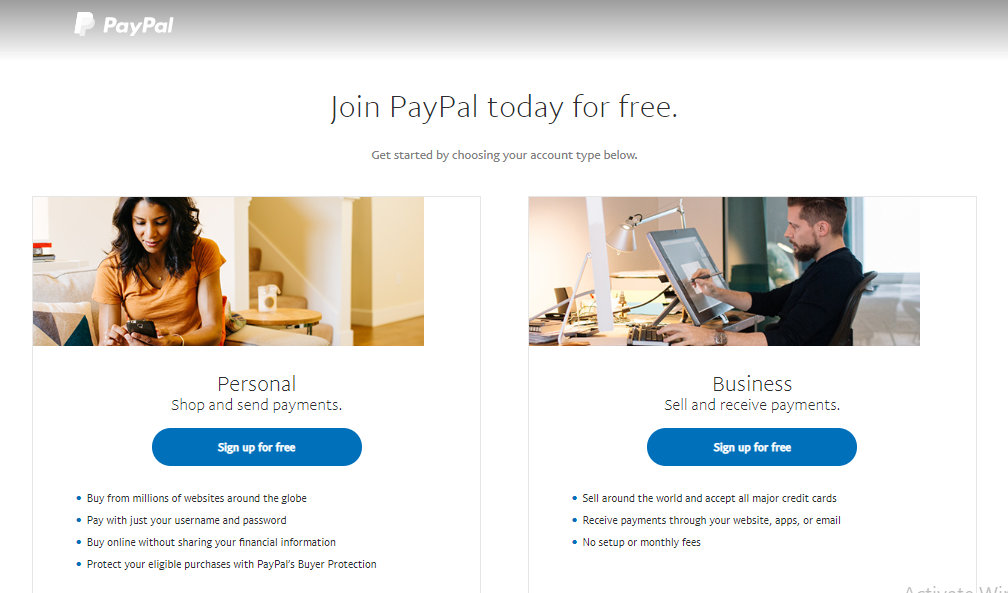
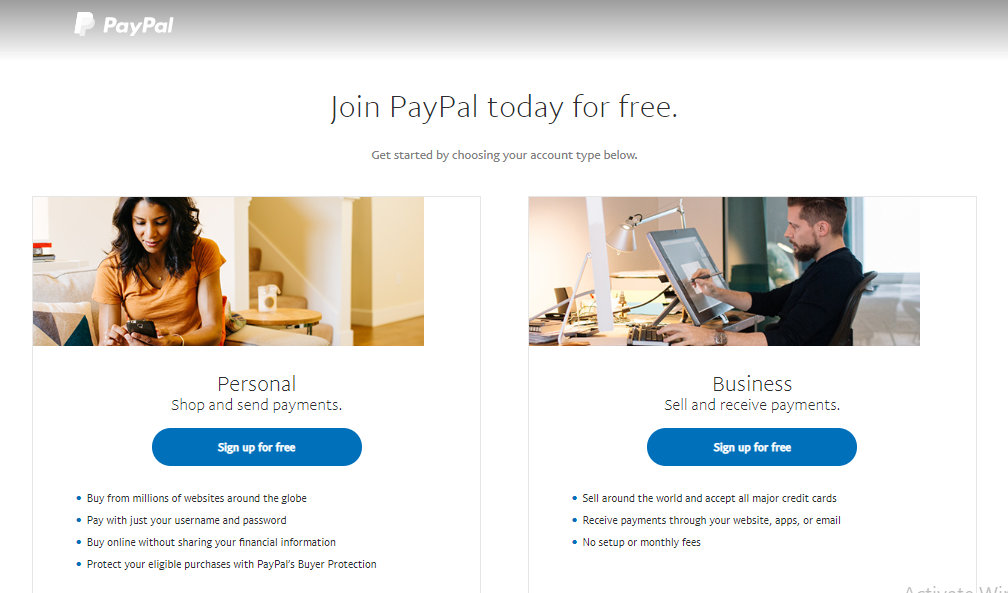
Een persoonlijke rekening is een rekening die kan worden gebruikt om online aankopen te doen. Een zakelijke rekening wordt gebruikt om betalingen via PayPal op uw WooCommerce-winkel te accepteren.
In deze handleiding maken we een zakelijke rekening aan, omdat we deze in onze online winkel willen integreren. Om uw transacties te testen, moet u echter ook een persoonlijke account hebben.
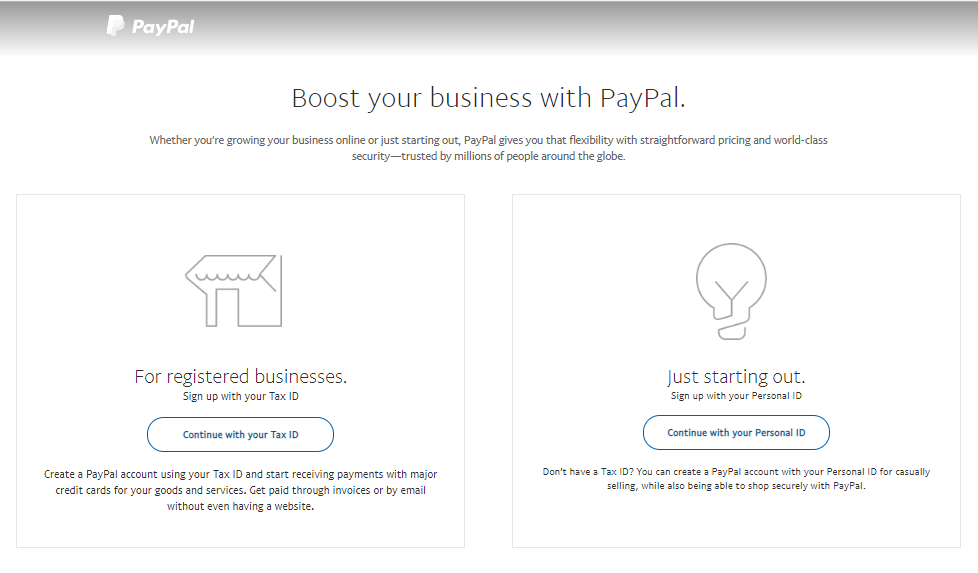
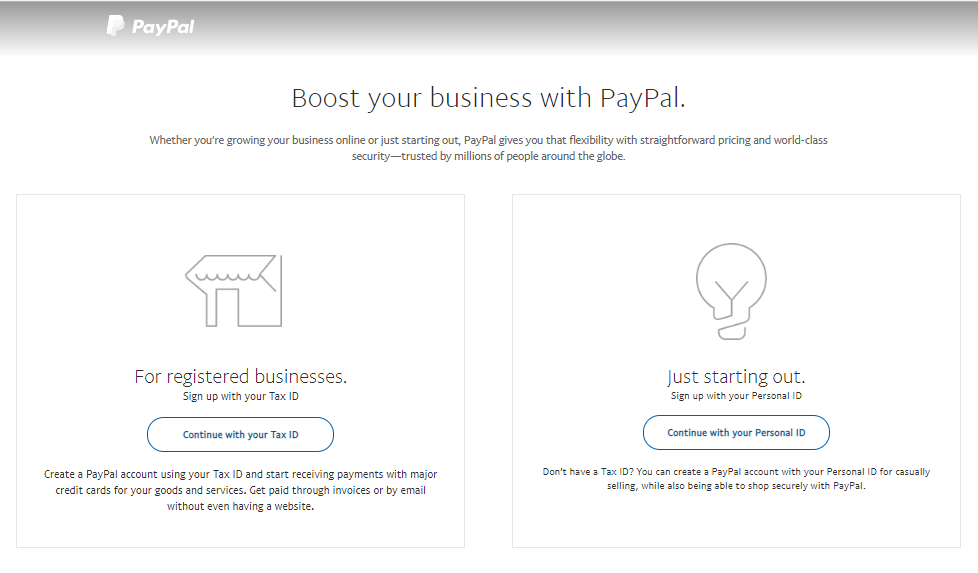
Nadat u de Business Account hebt gekozen, moet u kiezen of u uw account wilt aanmaken met uw zakelijke ID of uw persoonlijke ID. Voor deze handleiding hebben wij een persoonlijke ID gebruikt, maar u kunt ook uw zakelijke ID gebruiken.
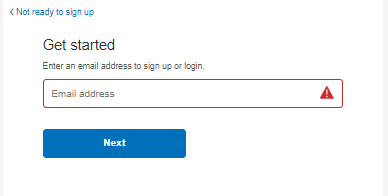
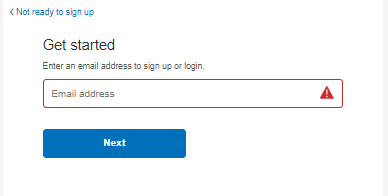
Voer het e-mail adres in en klik op volgende.
Integreer PayPal account met WooCommerce
Nu u uw PayPal account heeft aangemaakt, is het tijd om deze te integreren met uw WooCommerce winkel.
Vanuit de zijbalk van uw WordPress admin paneel, navigeert u naar WooCommerce en klikt u op Instellingen
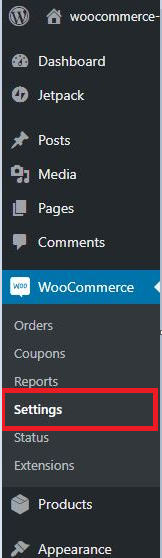
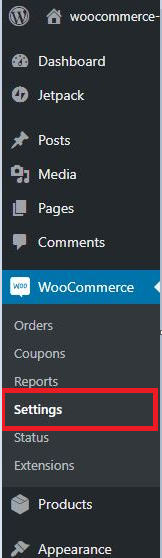
Vanuit de Instellingen pagina, gaat u naar het tabblad Afrekenen
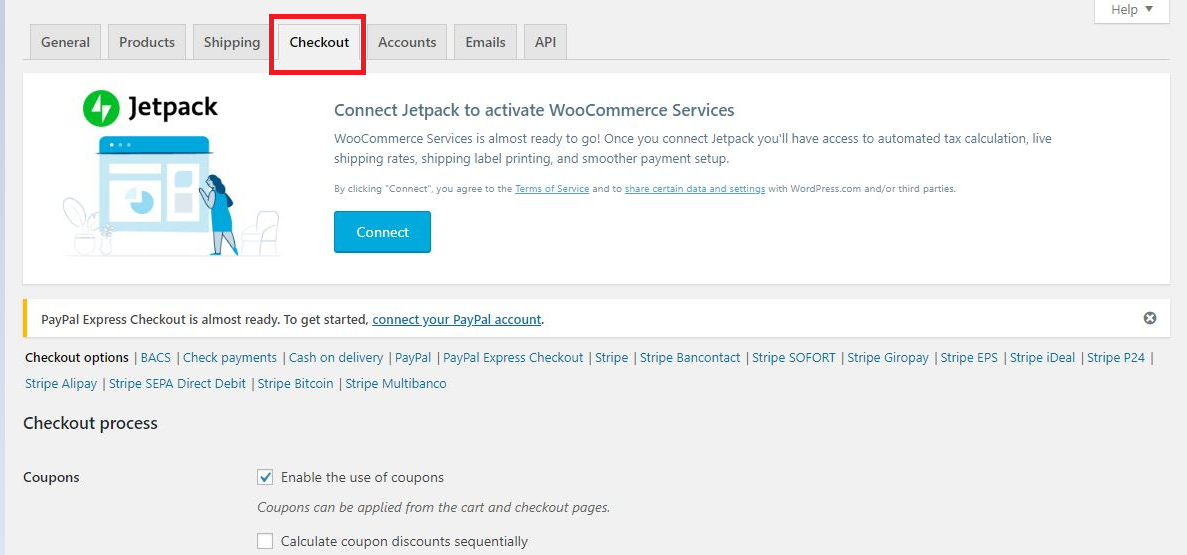
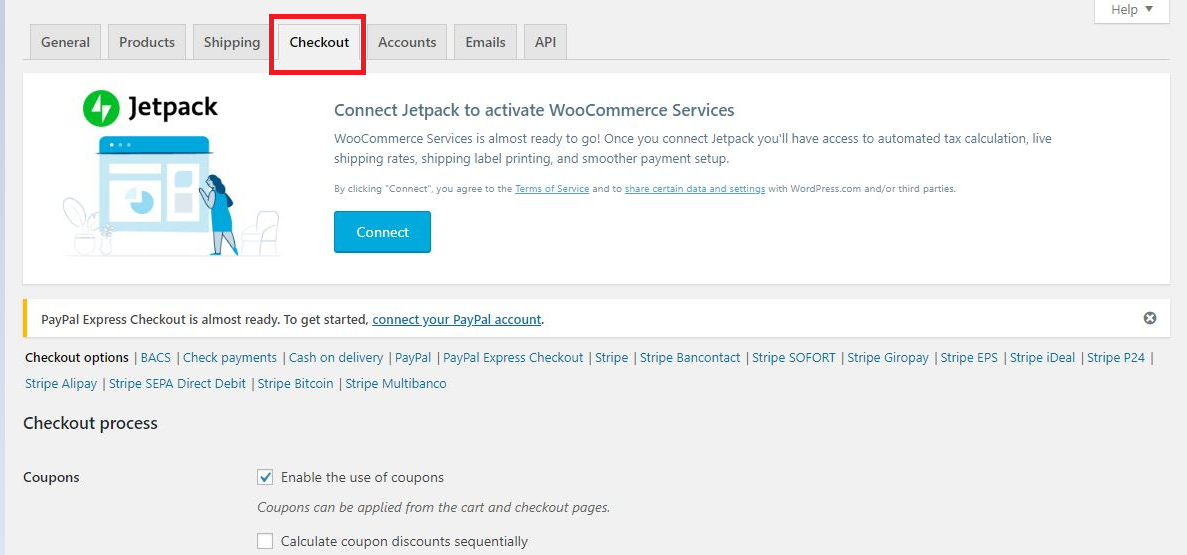
Scrol omlaag naar Betalingsgateways en zoek PayPal op.
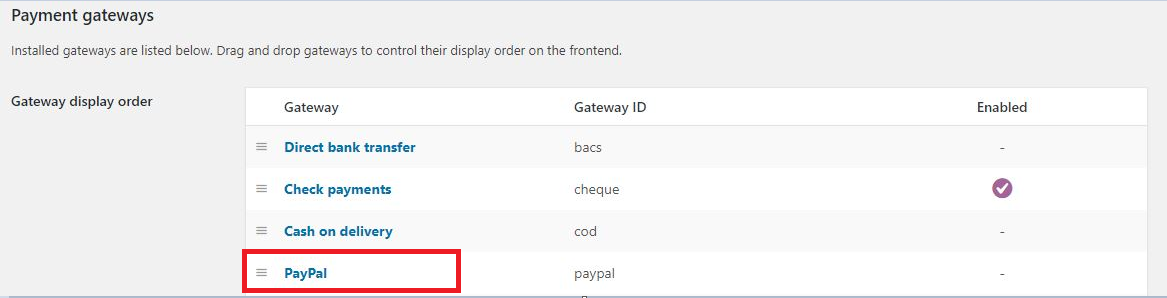
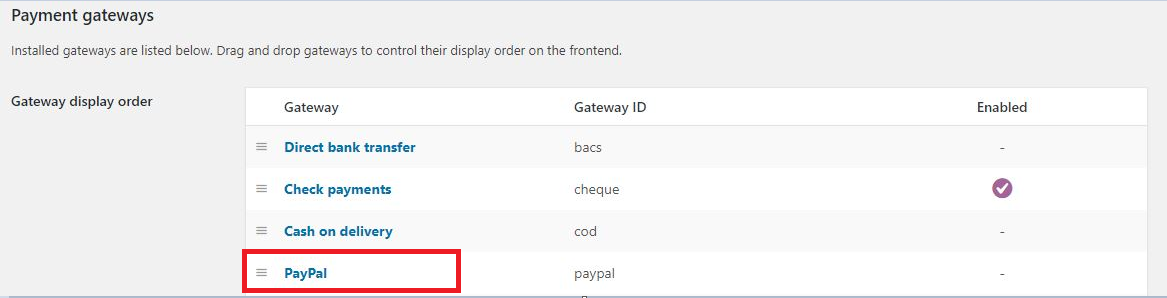
Enable/Disable PayPal
Selecteer PayPal en zet een vinkje bij Enable/Disable PayPal Standard.


Als de optie is uitgeschakeld, wordt de PayPal-betaling niet weergegeven op de afrekenpagina van de winkel.


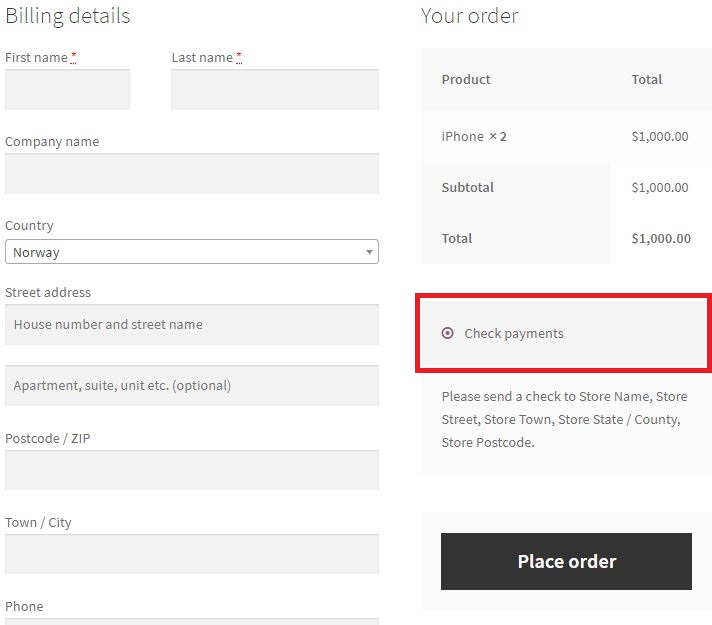
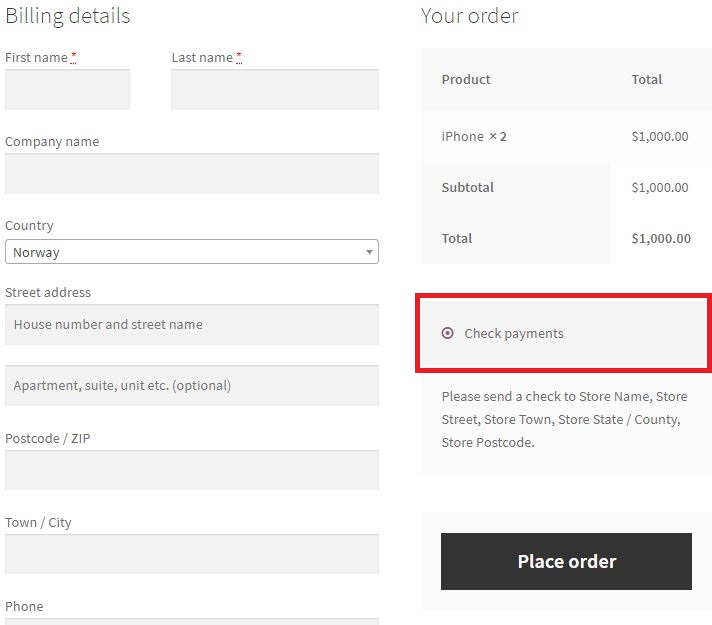
U kunt zien dat alleen de optie “Betalingen controleren” wordt weergegeven omdat dit de enige optie is die is ingeschakeld vanuit de WooCommerce kassa-instellingen. De PayPal optie is uitgeschakeld, dat is de reden waarom het hier niet wordt weergegeven.
Als u eenmaal Standard PayPal inschakelt, zal het worden weergegeven op de kassa pagina zoals de afbeelding hieronder laat zien
Titel
Het volgende veld is Titel. U kunt de titel instellen met een tekst die u naast de PayPal-betalingsoptie op uw afrekenpagina wilt weergeven, zoals de afbeelding hieronder laat zien
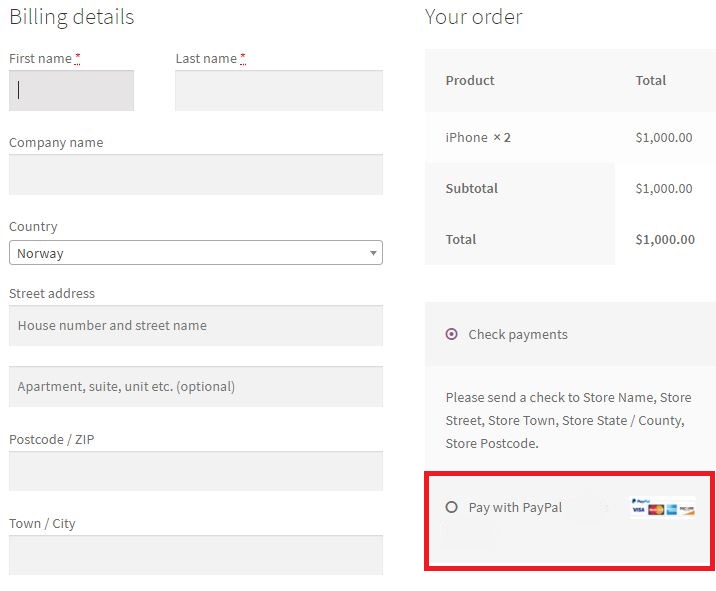
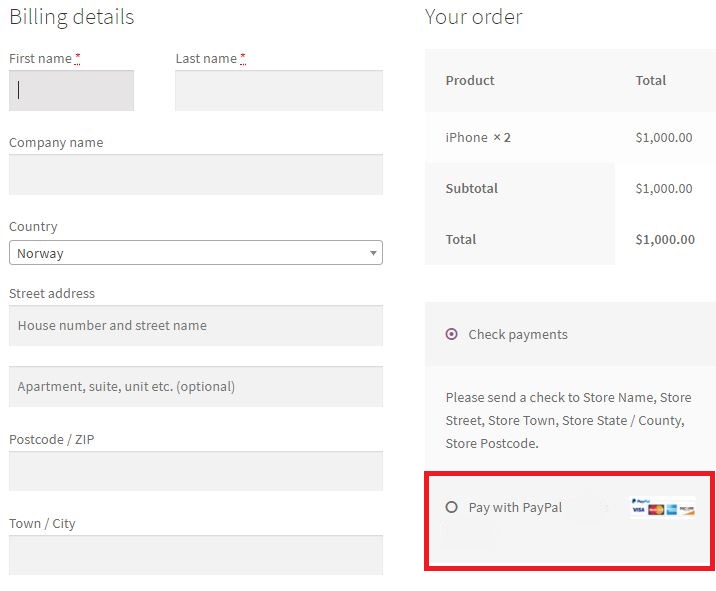
PayPal E-mails
U zult zien dat er twee e-mailvelden zijn op de PayPal-instellingenpagina. Het eerste is PayPal Email.


Het e-mailadres dat we in het begin van deze handleiding hebben gebruikt om de PayPal sandbox-account aan te maken, moet in dit veld worden ingevuld. U moet zeer zorgvuldig zijn bij het invoeren van uw PayPal-e-mail, omdat dit de rekening is waarop u uw betalingen zult ontvangen.
Het volgende e-mailveld is het ontvangers-email.


Als uw PayPal-e-mail afwijkt van uw primaire e-mailadres, kunt u in dit veld aanvullende informatie invoeren. U kunt ervoor kiezen de betalingsinformatie te ontvangen op uw PayPal-e-mailadres of op uw primaire e-mailadres door dit in te vullen in het veld E-mailadres ontvanger.
Dit veld is optioneel.
PayPal Sandbox


Zoals we al eerder hebben besproken, kunt u met een sandbox-account uw PayPal-transacties testen. Dit kan alleen als u deze optie aanvinkt.
PayPal Identity Token
PayPal Identity Tokens worden gebruikt om betalingen te verifiëren zonder gebruik te maken van PayPal’s IPN (Instant Payment Notification). Het token stelt u in staat om uw transactie en de details ervan te bekijken, zelfs wanneer ze in behandeling zijn. U kunt dit token aan uw klant geven en zij kunnen het gebruiken om de details van hun betalingsproces op te vragen. Dit is een veilige manier om informatie met uw klanten te delen.


De identiteitstoken is eenvoudig te genereren. U hoeft alleen maar in te loggen op uw PayPal-rekening >Navigeer naar Profiel >Selecteer Beheer websitevoorkeur >Betalingsgegevensoverdracht inschakelen
Factuurvoorvoegsel


Het factuurvoorvoegsel is de initiële code die de winkeleigenaar helpt de transactie te identificeren. Zodra de aankoop in de winkel is gedaan, wordt een factuur gegenereerd met een uniek nummer en een voorvoegsel. U kunt uw factuur voorvoegsel instellen op alles wat u wilt, zodat u kunt zien dat de factuur is gegenereerd na een aankoop bij een bepaalde winkel. Dit is vooral handig in gevallen waar een winkel eigenaar is van meer dan een online winkel. De speciale Factuur Prefix helpt om te begrijpen dat een aankoop is gedaan bij een bepaalde winkel.
Standaard is de prefix ingesteld op WC. U kunt dit wijzigen in, bijvoorbeeld, MyShop en uw factuur zou MyShop bevatten zodat u kunt zien dat de aankoop is gedaan bij die bepaalde winkel.
Verzendgegevens


Als u deze optie aanvinkt, worden uw verzendgegevens naar uw PayPal-adres verzonden in plaats van naar het factuuradres. Als u verschillende adressen heeft voor deze beide doeleinden, dan kunt u een probleem krijgen omdat PayPal slechts één e-mail verwerkt.
Betalingsactie
De drop-down van Betalingsactie toont twee opties:
- Capture
- Authorise


Als u de Capture-optie selecteert, worden de betalingen van uw klanten onmiddellijk verwerkt, zonder enige vorm van verificatie. De betaling zou in een paar minuten worden voltooid die heel wat tijd aan beide kanten bespaart, klanten, en handelaars.
De Autoriseer optie laat u eerst de betalingen manueel machtigen alvorens te finaliseren en te voltooien. Dit is, natuurlijk, tijdrovend en klanten vaak geërgerd als ze willen dat hun betalingen meteen worden verwerkt.